마지막 업데이트: 2017년 5월 2일
현재로써는 Outlook.com 계정을 Outlook에 다시 연결한 경우에도 Windows용 Outlook을 사용하여 Outlook.com 계정에 공유된 일정을 편집할 수 없습니다. Microsoft는 Windows용 Outlook 2016에서 공유 일정 편집이 가능하도록 지원하는 작업을 진행 중입니다.
공유 일정을 편집하려면 온라인 Outlook.com 일정으로 이동하거나 Windows 10용 일정을 열거나 모바일 장치를 사용합니다. 다른 메일 앱에 Outlook.com 계정을 추가하는 방법을 참고하세요.
마지막 업데이트: 2017년 5월 2일
문제
Outlook 2016에서 비즈니스용 Microsoft 365계정을 사용하여 공유 Outlook.com 일정을 수락하려고 하면 “문제가 발생했습니다” 오류가 발생하거나 로그인할 수 없는 경우가 있습니다.
상태: 해결 방법
비즈니스용 Microsoft 365 계정과 공유되는 일정에 액세스하려면 웹용 Outlook, iOS 또는 Android에서 초대를 수락해야 합니다. Outlook 2016에서 이미 수락 단추를 클릭했다면 다른 Outlook 응용 프로그램에서 초대를 다시 수락할 수 없습니다. 이 경우 사용자에게 초대를 발송한 사람이 사용자의 사용 권한을 제거한 다음 새 초대를 발송해야 합니다.
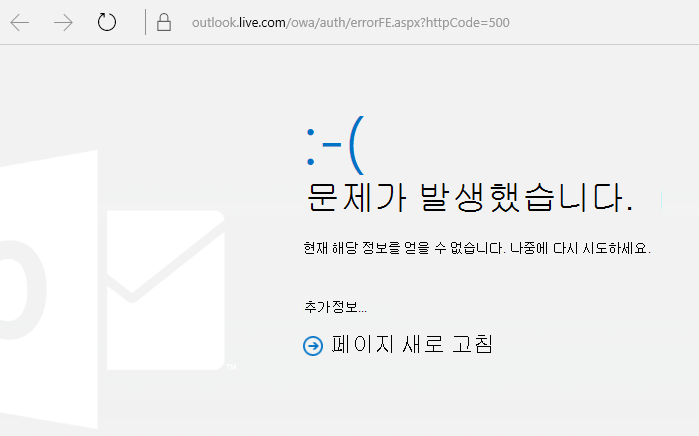
공유 일정을 수락하면 HTTP 500 오류가 표시될 수 있습니다. 수락을 다시 선택하고 Outlook 초대를 수락해야 합니다. 공유 일정으로 리디렉션됩니다. 팀은 이 문제를 해결하기 위해 노력하고 있습니다. 오류가 두 번 이상 표시되면 지원에 문의하세요.
일정은 Outlook.com 계정에는 연결되지만 연결된 계정에는 연결되지 않습니다. 일정 초대는 일정에 연결된 계정에서 보냅니다.
보안 주체가 과거에 할당된 다른 계정 또는 사용 권한과 충돌할 수 있습니다.
해결 방법:
-
Active Directory 도메인 컨트롤러에서 ADSI 편집을 엽니다.
-
웹용 Outlook 에서 일정을 공유하려는 사용자를 찾습니다.
-
사용자 이름을 마우스 오른쪽 단추로 클릭하고 속성을 선택합니다.
-
특성 편집기를 선택합니다.
-
'publicDelegates' 및 'msExchDelegateListLink' 특성을 편집하여 일정이 공유되는 다른 사용자의 이름을 제거합니다.
자세한 내용은 ADSI 편집을 사용하여 사용 권한을 적용하는 방법을 참조하세요.
여전히 도움이 필요하세요?
|
|
Outlook.com 지원을 받으려면 여기를 클릭하거나 메뉴 모음에서 도움말을 선택하고 쿼리를 입력하세요. 셀프 도움말로 문제가 해결되지 않는 경우 아래 여전히 도움이 필요하신가요?로 스크롤한 다음 예를 선택합니다. Outlook.com에 문의하려면 로그인해야 합니다. 로그인할 수 없는 경우 여기를 클릭합니다. |
|
|
|
Microsoft 계정 및 구독에 대한 기타 도움이 필요하면 계정 및 청구 도움말을 방문하세요. |
|
|
|
도움을 받고 다른 Microsoft 제품 및 서비스의 문제를 해결하려면 여기에 문제를 입력하세요. |
|
|
|
Outlook.com Community에 질문을 올리고 토론하며 지식을 공유하세요. |












